win10过期黑屏激活 Win10许可证到期后如何激活
近年来随着Windows 10操作系统的广泛应用,不少用户都面临着一个普遍的问题,那就是Win10许可证到期后如何激活,当许可证到期后,用户常常会遭遇黑屏问题,无法正常使用操作系统。幸运的是针对这个问题,我们仍有一些可行的解决方案。本文将就Win10过期黑屏激活问题进行详细探讨,并提供一些有效的方法供大家参考。无论您是普通用户还是技术专家,相信本文都能为您解决Win10许可证到期后的烦恼,使您的操作系统重新焕发活力。
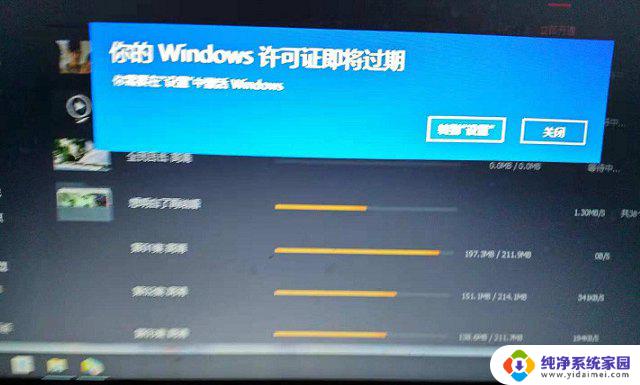
一般来说,正版Windows系统是永久激活的。不会出现这种windows许可证即将过期提醒,如果您电脑出现这种情况,说明您用的是临时序列号激活的,网上很多第三方批量激活工具,也都属于临时激活,正常只可以使用六个月,到期后就会有这种提醒,需要再次激活延期使用。
教大家一个小技巧,可以查看您的系统是永久激活还是临时激活:
1、首先使用「Win + R」组合快捷键打开运行对话框,然后复制命令「slmgr.vbs -xpr」到打开后面输入框,如图所示。
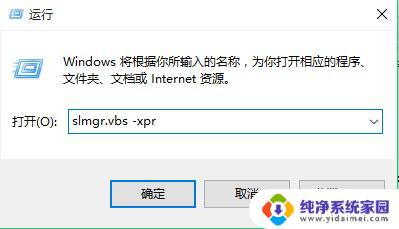
2、最后点击上图底部的 「确定」 就可以看到Win10激活时间信息了,如果是永久激活,则会看到如下提示。
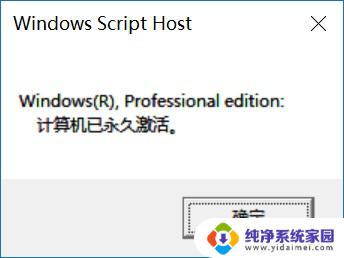
如果是临时(批量)激活,则会看到到期日期,如图所示。
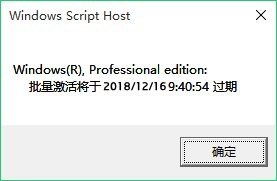
对于遇到“你的windows许可证即将过期”提醒的用户,显然是因为之前是临时激活的。然后快到期导致的,需要重新激活系统即可解决。
一、Win10许可证过期会怎样?
如果Windows许可期过期,相当于是系统没激活,除了会经常弹出的windows许可证过期提醒外,很多功能也会受限。比如很多设置无法进行,如桌面个性化设置,甚至一些软件也会受到使用影响。
因此,遇到你的windows许可证即将过期,则说明您的系统该重新激活了,否则对今后电脑使用会有影响。
二、你的windows许可证即将过期 重新激活方法
如果您购买了正版Win10激活序列号,可以在桌面“此电脑”上点击鼠标右键。然后打开“属性”,在最底部就可以看到“更改产品秘钥”入口,如图所示。
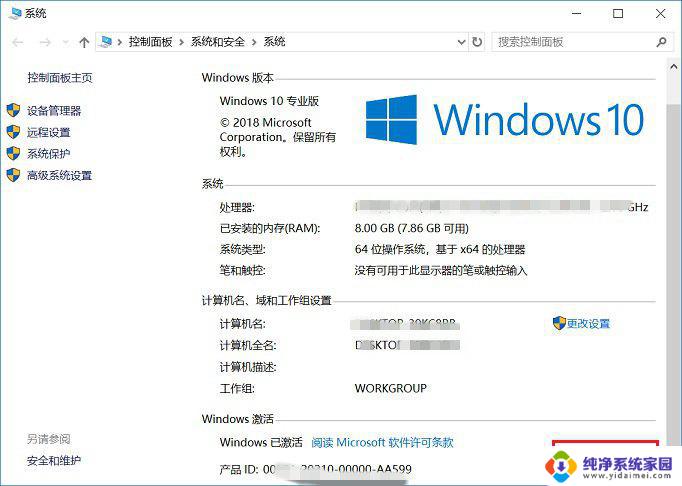
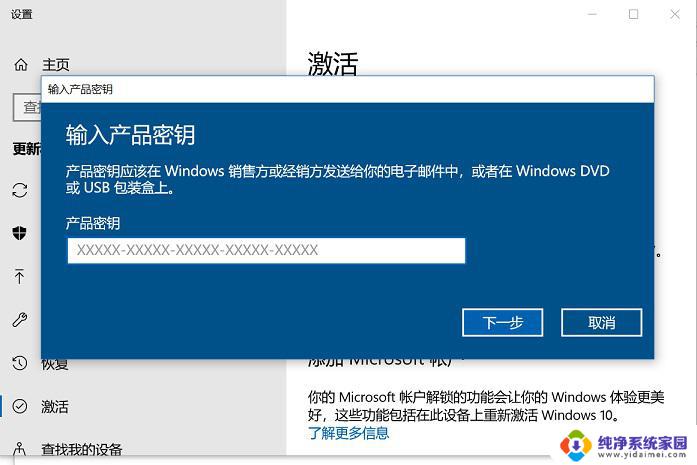
以上就是win10过期黑屏激活的全部内容,如果您遇到相同的问题,可以参考本文中介绍的步骤进行修复,希望这些步骤能对您有所帮助。
win10过期黑屏激活 Win10许可证到期后如何激活相关教程
- windows10激活到期会怎么样 Win10许可证到期后如何免费激活
- win10到期不激活会怎么样 Win10许可证到期后如何免费激活
- win10企业版许可证即将过期怎么激活 Win10系统电脑许可证过期如何激活
- win10激活到期了怎么办 Win10系统许可证过期怎么办
- win10一直弹出许可证即将过期 win10系统许可证即将过期如何重新激活
- window10激活密钥过期 Win10系统密钥过期如何激活
- windows过了激活期 win10电脑windows系统到期了怎么延长激活时间
- 电脑过期了怎么激活 win10电脑windows系统过期了怎么重新激活
- 怎么看win10激活到期时间 Win10激活到期时间怎么查看
- 电脑windows许可证过期 win10许可证过期提醒怎么取消
- 怎么查询电脑的dns地址 Win10如何查看本机的DNS地址
- 电脑怎么更改文件存储位置 win10默认文件存储位置如何更改
- win10恢复保留个人文件是什么文件 Win10重置此电脑会删除其他盘的数据吗
- win10怎么设置两个用户 Win10 如何添加多个本地账户
- 显示器尺寸在哪里看 win10显示器尺寸查看方法
- 打开卸载的软件 如何打开win10程序和功能窗口